Votre système d'exploitation et toutes ses applications conservent généralement un ensemble de polices que vous pouvez utiliser respectivement comme polices système et dans diverses applications de bureau et Web. Supposons que vous souhaitiez utiliser une nouvelle police dans l'une de vos applications, que vous avez vue sur Internet. Malheureusement, ce n'est pas aussi simple que de sélectionner une police téléchargée et de commencer à l'utiliser dans l'application. Vous devez d'abord installer cette police sur votre système d'exploitation pour pouvoir l'utiliser.
Dans cet article, nous expliquerons comment ajouter et utiliser une police téléchargée sur votre système Ubuntu 18.04 LTS.
Il est important de noter que l'ajout de trop de polices personnalisées peut ralentir votre système. Cela se produit parce que le système d'exploitation doit garder une trace de toutes les polices installées et les charger lorsque vous ouvrez une application nécessitant l'utilisation de polices. Par conséquent, il est préférable d'installer très peu de polices personnalisées et de supprimer de préférence celles que vous avez fini d'utiliser. Cependant, vous ne devez pas supprimer le jeu de polices fourni par défaut avec votre système.
Affichage des polices installées sur votre système
Lorsque vous travaillez sur LibreOffice Writer, vous pouvez sélectionner une police dans la liste déroulante des polices. Ces polices font partie des polices installées sur vos systèmes d'exploitation.
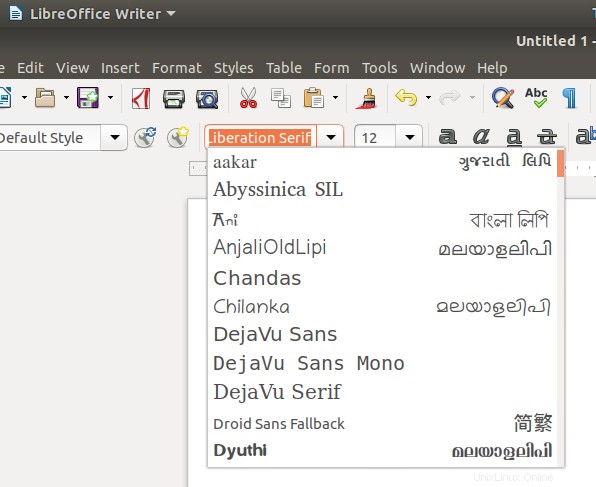
Vous pouvez voir quelles polices sont disponibles sur votre système en accédant au fichier Gnome Fonts via Ubuntu Dash comme suit :
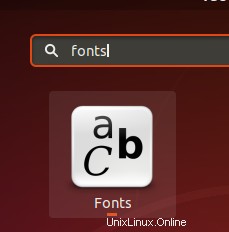
Lorsque vous ouvrez Gnome Fonts, vous pouvez voir toutes les polices disponibles dans LibreOffice et toutes les autres applications comme suit :
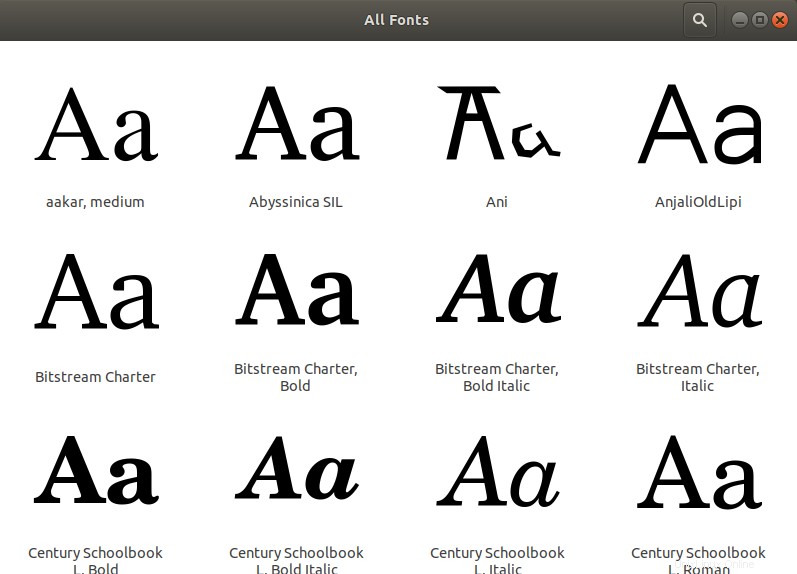
Installer une nouvelle police dans Ubuntu
Étape 1 :Téléchargez un fichier de police depuis Internet
Vous pouvez télécharger une police depuis Internet de deux manières :
1. Utilisation d'un navigateur Web
Pour télécharger une police sur Internet, vous pouvez accéder à un site Web fiable tel que https://www.1001freefonts.com/, puis rechercher la police que vous souhaitez télécharger. Par exemple, nous téléchargeons une police nommée Art Brewery via ce site Web.

Cliquez sur le bouton Télécharger pour enregistrer le fichier .zip de cette police.
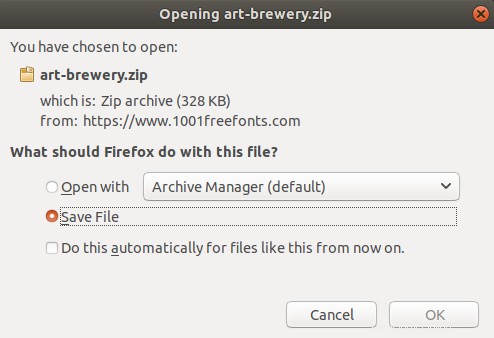
Le fichier .zip sera enregistré dans votre dossier Téléchargements.
2. Utilisation d'une application en ligne de commande
Ouvrez votre application Ubuntu Terminal via le tableau de bord ou le raccourci Ctrl + Alt + T. Saisissez la commande suivante :
$ wget -O ~/Downloads/bakery.zip https://www.1001freefonts.com/d/17943/bakery.zip
Décompressez ensuite le fichier via la commande suivante :
$ unzip -p ~/Downloads/bakery.zip bakery.ttf > ~/Downloads/bakery.ttf
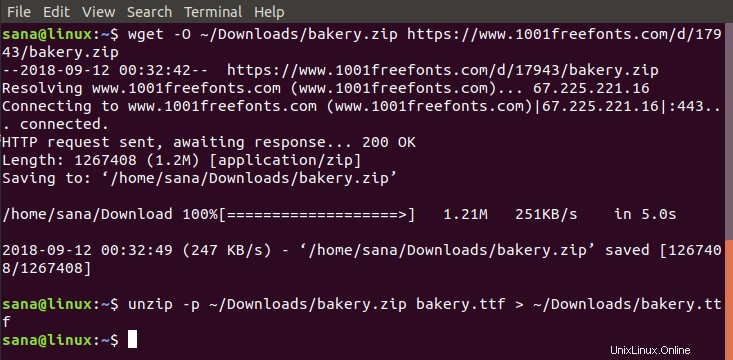
Votre dossier Téléchargements contiendra désormais le fichier boulangerie.ttf.
Étape 2 :Télécharger le gestionnaire de polices
Le gestionnaire de polices offre un moyen très efficace d'installer une police téléchargée sur votre système. Le gestionnaire de polices peut être téléchargé via le logiciel Ubuntu ou via la ligne de commande en saisissant la commande suivante dans le terminal :
$ sudo apt update && sudo apt -y install font-manager
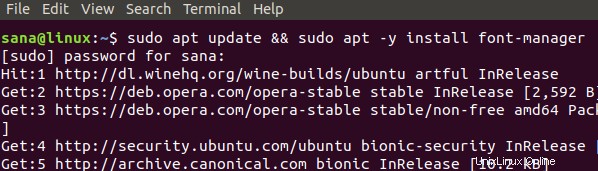
Le gestionnaire de polices sera installé sur votre système et sera accessible via Ubuntu Dash.
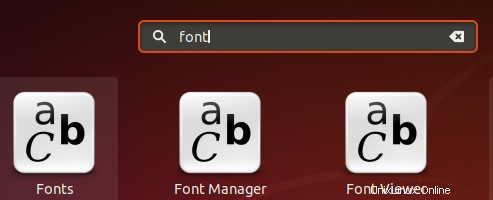
Étape 3 :Installer une police téléchargée
Une fois le gestionnaire de polices ouvert, vous pouvez utiliser le bouton "+" dans la barre supérieure pour ajouter une police téléchargée.
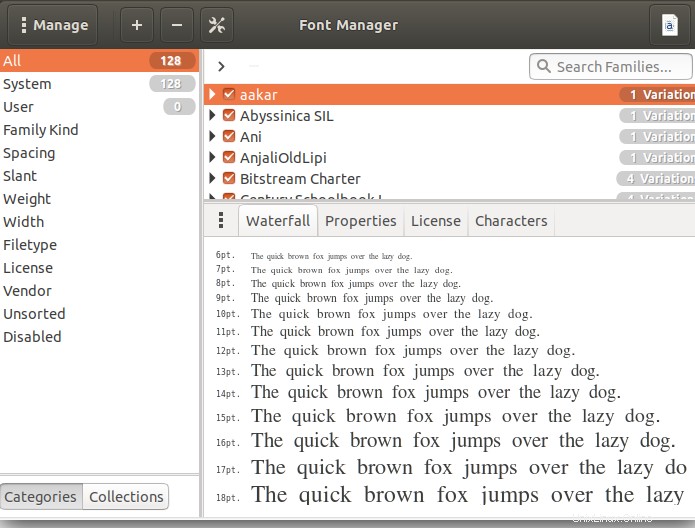
Ici, nous ajoutons la police Bakery à notre système en accédant à son fichier .zip à partir du dossier Téléchargements. Après avoir sélectionné le fichier zip, la police sera installée sur votre système.
Veuillez noter que seul l'utilisateur qui a installé la police peut l'utiliser, car la police installée de cette manière est stockée dans le répertoire /local/share/fonts de cet utilisateur.
Désormais, cette police sera également visible dans la liste des polices de LibreOffice
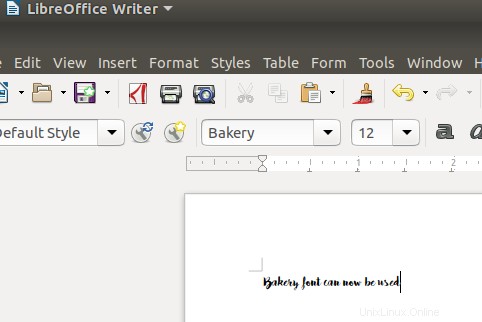
Installer des polices pour tous les utilisateurs
Vous pouvez installer une police utilisable par tous les utilisateurs du système en saisissant les commandes suivantes dans votre Terminal :
$ sudo mkdir /usr/local/share/fonts/example $ sudo cp ~/Downloads/Bakery.ttf /usr/local/share/fonts/example/
Grâce à cet article, vous avez appris à télécharger et à installer une police qui, autrement, n'est pas disponible dans vos polices système. Vous souhaiterez peut-être l'installer uniquement pour vous-même ou pour tous les utilisateurs accédant à votre système. Vous pouvez télécharger une police via un navigateur Web ou via une ligne de commande, selon vos préférences. N'oubliez pas de supprimer toutes les polices personnalisées inutilisées car elles pourraient ralentir votre système.